Cách thiết lập OpenMediaVault trên Raspberry Pi 4

Hướng dẫn chi tiết cách thiết lập OpenMediaVault trên Raspberry Pi 4, bao gồm cài đặt Raspbian Lite và cấu hình hệ thống hiệu quả.
Linux khá nhanh, nhưng nhờ có bộ tải khởi động Grub, có thể mất khá nhiều thời gian để mọi thứ khởi động và có thể sử dụng được. Do đó, nếu bạn muốn tăng tốc khởi động hệ thống Linux của mình, điều quan trọng là bạn phải sửa đổi cài đặt khởi động mặc định trong bộ nạp khởi động Grub để tốc độ khởi động Linux của bạn không quá chậm.
Thực hiện các thay đổi đối với tệp cấu hình Grub, tuy nhỏ, nhưng rất nguy hiểm. Bất kỳ sai sót nào cũng có thể làm hỏng hệ thống của bạn và có khả năng làm hỏng hệ thống. Vì vậy, trước khi hướng dẫn bạn cách tăng tốc thời gian khởi động trên Linux, điều quan trọng là chúng ta phải xem qua cách tạo bản sao lưu tệp cấu hình Grub của bạn. Để thực hiện việc này, hãy khởi chạy cửa sổ dòng lệnh bằng cách nhấn Ctrl + Alt + T hoặc Ctrl + Shift + T trên bàn phím. Có được quyền truy cập Root trong shell bằng cách gõ vào su . Ngoài ra, nếu bạn không thể đăng nhập với quyền root, hãy thử lệnh sudo -s .
su -
Hoặc là
sudo -s
Khi bạn đã có quyền truy cập vào trình bao gốc, hãy sử dụng lệnh CP để tạo một bản sao hoàn chỉnh của tệp cấu hình bộ nạp khởi động Grub.
Lưu ý: hãy đảm bảo thay thế tên người dùng trong lệnh bên dưới bằng tên người dùng bạn sử dụng trên PC Linux của mình.
cp / etc / default / grub /home/username/grub.bak
Bộ tải khởi động Grub có cài đặt được gọi là “GRUB_TIMEOUT”. Cài đặt này là thời gian máy tính của bạn sẽ ngồi và không hoạt động trước khi chọn tải lên hệ điều hành mặc định. Theo mặc định, nó được đặt thành 5 giây và đối với hầu hết mọi người, đó là đủ thời gian để đợi. Tuy nhiên, nếu bạn đang muốn tăng tốc thời gian khởi động, thay đổi con số này là cách hiệu quả nhất.
Để thay đổi tốc độ khởi động trong bộ nạp khởi động Grub, bạn cần sửa đổi tệp cấu hình. Việc chỉnh sửa tệp cấu hình của Grub được thực hiện tốt nhất thông qua trình soạn thảo văn bản Nano, vì đây là một trong những công cụ dễ điều hướng nhất. Để bắt đầu quá trình chỉnh sửa, hãy khởi chạy cửa sổ đầu cuối và giành quyền truy cập Root hoặc sudo.
su -
Hoặc là
sudo -s
Tiếp theo, mở tệp cấu hình Grub trong trình soạn thảo văn bản Nano.
nano -w / etc / default / grub
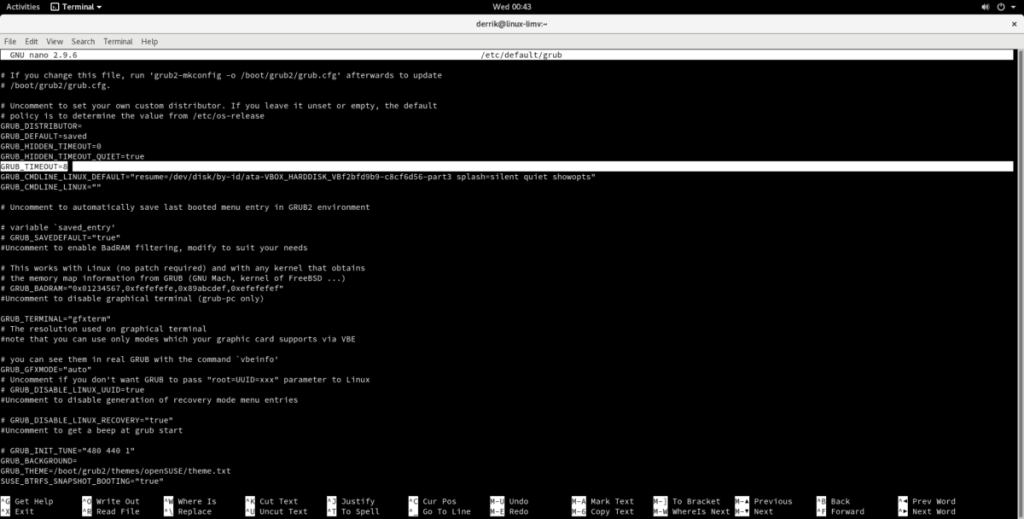
Xem qua tệp văn bản để tìm mục nhập “GRUB_TIMEOUT”. Sau đó, xóa số 5 và thay đổi nó thành một số nhỏ hơn. Hãy nhớ rằng con số này càng thấp thì PC của bạn khởi động càng nhanh. Để có kết quả nhanh nhất tuyệt đối, hãy thay đổi nó thành:
GRUB_TIMEOUT=0
Ngoài ra, nếu bạn quan tâm đến việc tăng tốc Grub nhưng vẫn muốn có thể đọc menu, hãy đặt nó thành 2 giây.
GRUB_TIMEOUT=2
Sau khi bạn hài lòng với các thay đổi được thực hiện đối với cờ GRUB_TIMEOUT, hãy lưu các chỉnh sửa của bạn vào tệp bằng cách nhấn Ctrl + O trên bàn phím. Sau đó, đóng trình soạn thảo văn bản Nano bằng cách nhấn Ctrl + X.
Với những thay đổi được thực hiện đối với tệp cấu hình Grub, đã đến lúc áp dụng chúng. Cách duy nhất để thực hiện các thay đổi cấu hình đối với Grub là cập nhật Bootloader. Để làm điều đó, bạn sẽ cần sử dụng cơ chế cập nhật bộ nạp khởi động của bản phân phối Linux của mình.
Để bắt đầu, hãy khởi chạy một cửa sổ đầu cuối. Khi nó đã mở, hãy lấy root shell bằng cách sử dụng su hoặc sudo -s .
su -
Hoặc là
sudo -s
Bây giờ terminal shell có quyền truy cập root, hãy làm theo hướng dẫn để cập nhật bộ nạp khởi động Grub phù hợp với bản phân phối Linux mà bạn sử dụng.
Trên Ubuntu Linux và Debian, không cần phải điền một lệnh dài nếu bạn muốn hoàn tất các thay đổi đối với bộ nạp khởi động Grub. Chỉ cần chạy lệnh update-grub !
update-grub
Trên Fedora và OpenSUSE, không có lệnh update-grub đơn giản như trên Ubuntu. Thay vào đó, để áp dụng các thay đổi cho bộ nạp khởi động của bạn, bạn sẽ cần chạy lệnh grub2-mkconfig .
grub2-mkconfig -o /boot/grub2/grub.cfg
Để cập nhật cài đặt Grub trên Arch Linux , bạn cần gọi lệnh grub-mkconfig .
grub-mkconfig -o /boot/grub/grub.cfg
Khi lệnh cập nhật Grub kết thúc chạy, các thay đổi sẽ có hiệu lực!
Quyết định rằng bạn không thích những thay đổi được thực hiện đối với Grub? Nếu vậy, bạn sẽ muốn khôi phục bản sao lưu đã thực hiện trước đó. Để làm điều đó, hãy khởi chạy một cửa sổ đầu cuối và lấy một trình bao gốc.
su -
Hoặc là
sudo -s
Sau khi có được trình bao gốc, hãy điều hướng phiên đầu cuối Linux từ nơi nó đã mở (/) đến thư mục chính trên PC Linux của bạn. Tuy nhiên, hãy nhớ rằng bạn sẽ cần thay đổi phần tên người dùng của lệnh bên dưới.
cd / home / username /
Tiếp theo, xóa tệp cấu hình Grub hiện có trên hệ thống Linux của bạn bằng lệnh RM .
rm / etc / default / grub
Với tệp cấu hình Grub cũ đã bị xóa khỏi hệ thống, đã đến lúc khôi phục bản sao lưu. Sử dụng lệnh MV , đặt tệp grub.bak vào đúng vị trí.
mv grub.bak / etc / default / grub
Cuối cùng, cập nhật Grub để hoàn thiện các thay đổi đã thực hiện.
update-grub
grub-mkconfig -o /boot/grub/grub.cfg
grub2-mkconfig -o /boot/grub2/grub.cfg
Hướng dẫn chi tiết cách thiết lập OpenMediaVault trên Raspberry Pi 4, bao gồm cài đặt Raspbian Lite và cấu hình hệ thống hiệu quả.
Hướng dẫn chi tiết cách sử dụng trình cài đặt trình điều khiển trên Manjaro Linux cho cả CLI và GUI.
Nếu bạn sử dụng nhiều PPA trên PC Ubuntu của mình và gần đây đã nâng cấp lên Ubuntu 20.04, bạn có thể nhận thấy rằng một số PPA của bạn không hoạt động, vì chúng
Brave là một trình duyệt tập trung vào quyền riêng tư, bảo mật và dễ sử dụng. Hướng dẫn chi tiết cách sao lưu và khôi phục hồ sơ Brave.
Bạn mới sử dụng Linux và muốn thêm nhạc của mình vào Rhythmbox nhưng không chắc về cách thực hiện? Chúng tôi có thể giúp! Hãy làm theo hướng dẫn này khi chúng tôi xem xét cách thiết lập
Bạn có cần truy cập PC hoặc Máy chủ Ubuntu từ xa từ PC Microsoft Windows của mình không? Không chắc chắn về cách làm điều đó? Làm theo hướng dẫn này khi chúng tôi chỉ cho bạn
Bạn có sử dụng trình duyệt web Vivaldi làm trình điều khiển hàng ngày trên Linux không? Bạn đang cố gắng tìm cách sao lưu cài đặt trình duyệt của mình để giữ an toàn? chúng tôi
Cách tải xuống Podcast từ Linux Terminal với Podfox
Cách dọn dẹp và tăng tốc Ubuntu
Bạn đang cần một ứng dụng khách podcast tốt, thanh lịch cho máy tính để bàn Linux của mình? Nếu vậy, bạn cần dùng thử CPod. Đó là một ứng dụng nhỏ thân thiện giúp lắng nghe








